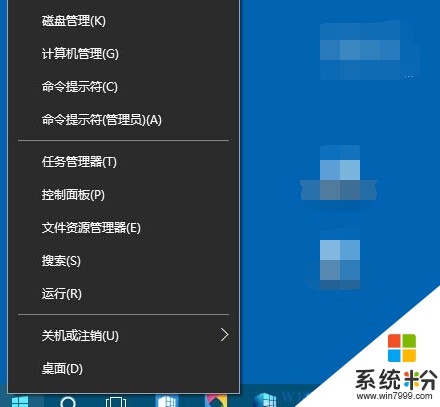
2、在計算機管理的係統工具——任務計劃程序——任務計劃程序庫——Microsoft——Windows中找到TextServicesFramework,如下圖所示,在右側可以看到名為MsCtfMonitor的任務計劃程序,右鍵單擊MsCtfMonitor,選擇“運行”即可。
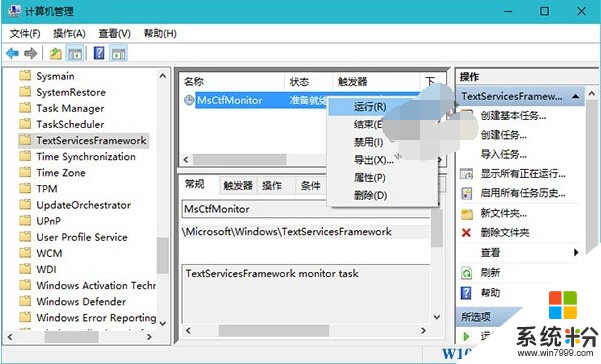
此時Win10的MsCtfMonitor任務計劃程序狀態會顯示為“正在運行”,輸入法切換亦可恢複正常。
如果開機後無法使用輸入法也可參考以上方法解決,運行MsCtfMonitor後可能還需要重啟資源管理器才能恢複。重啟資源管理器方法:
你可以在任務管理器中找到資源管理器,右鍵單擊選擇“重新啟動”,如下圖所示:
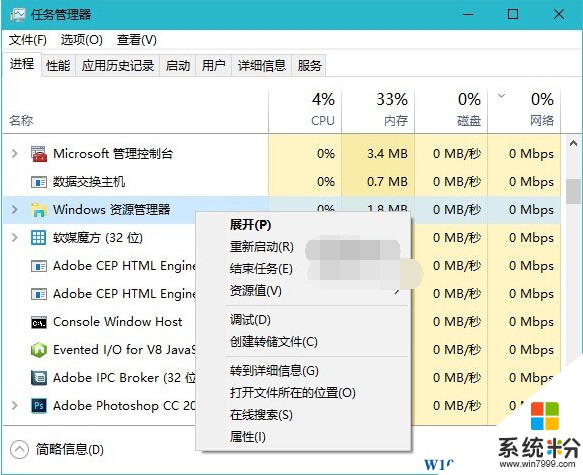
通過以上的方法就能解決Win10係統有時出現中英文輸入法不能切換的問題了~
win10相關教程